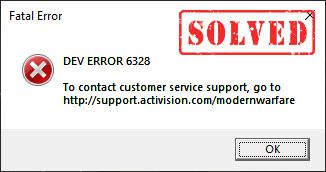
Az utóbbi időben a játékosok azt panaszolták, hogy a Call of Duty Warzone a dev hibával 6328 játszhatatlanná vált. Ha véletlenül ugyanazon a hajón tartózkodik, ne aggódjon. Míg a Warzone végzetes összeomlása, főleg a frissítés után, mindennapos volt, a javítás érdekében megtehet valamit.
Próbálja ki ezeket a javításokat:
Itt van 6 javítás, amelyek segítettek más játékosoknak A Warzone dev hibája 6328 . Nem kell mindet kipróbálni. Csak haladjon a listán, amíg meg nem találja a trükköt.
- Indítsa újra a hálózatot
- Frissítse a grafikus illesztőprogramot
- Futtassa a Warzone-t a DirectX 11-en
- Növelje a virtuális memóriát
- Törölje a játék gyorsítótár fájljait
- Állítsa be a játékon belüli grafikai beállításokat
Fix 1 - Indítsa újra a hálózatot
Sok játékos szerint a Warzone dev 6328 hibát hálózati hibák okozhatják. Ha meg szeretné tudni, hogy ez a helyzet-e, próbálkozzon a router és a modem hibaelhárításával.
Egyszerűen kapcsolja ki az útválasztót és a modemet, majd legalább 30 másodperc múlva csatlakoztassa újra . Ennek állítólag frissítenie kell az eszközét, és meg kell tisztítania az eldugult kapcsolatot. És téged is ajánlanak vezetékes kapcsolatot használjon Wi-Fi helyett a stabilabb játékmenet érdekében.

modem

vezeték nélküli router
Most ellenőrizze, hogy a hiba elmúlik-e. Ha nem, akkor nézze meg az alábbi javítást.
Fix 2 - Frissítse a grafikus illesztőprogramot
Egy elavult vagy hibás grafikus illesztőprogram a Warzone dev 6328 hibát is kiváltja. Ha nem emlékszik, mikor frissítette utoljára az eszközillesztőket, mindenképpen tegye meg most, mert ez nagy változást jelenthet a játékélményben.
Manuális illesztőprogram-frissítés - A grafikus illesztőprogramokat manuálisan frissítheti, ha ellátogat a gyártó webhelyére AMD , NVIDIA vagy Intel , és a legújabb illesztőprogram keresése. Ügyeljen arra, hogy csak olyan illesztőprogramokat válasszon, amelyek kompatibilisek a Windows verziójával.
Automatikus illesztőprogram-frissítés - Ha nincs ideje, türelme vagy számítógépes ismerete a video- és monitor-illesztőprogramok manuális frissítésére, ehelyett automatikusan megteheti Driver Easy . A Driver Easy automatikusan felismeri a rendszert, megtalálja a GPU-nak és a Windows-verziójának megfelelő illesztőprogramokat, és helyesen fogja letölteni és telepíteni őket:
- Letöltés és telepítse a Driver Easy-t.
- Futtassa a Driver Easy programot, és kattintson a gombra Szkenneld most gomb. A Driver Easy majd átvizsgálja a számítógépet, és felismeri a problémás illesztőprogramokat.

- Kattints a Frissítés gombra a megjelölt grafikus illesztőprogram mellett, hogy automatikusan letöltse az illesztőprogram megfelelő verzióját, majd manuálisan telepítheti (ezt az INGYENES verzióval is megteheti).
Vagy kattintson Mindent frissíteni az összes hiányzó vagy elavult illesztőprogram megfelelő verziójának automatikus letöltéséhez és telepítéséhez. (Ehhez szükség van a Pro verzió amely teljes támogatással és 30 napos pénzvisszafizetési garanciával jár. Amikor rákattint, a rendszer felkéri a frissítésre Mindent frissíteni .)

Ha segítségre van szüksége, vegye fel a kapcsolatot A Driver Easy támogató csapata nál nél support@letmeknow.ch .
Ellenőrizze a Warzone működését. Ha az illesztőprogram-frissítés nem ad szerencsét, folytassa a harmadik megoldással.
3. javítás - Futtassa a Warzone-t a DirectX 11-en
Ha a Warzone dev 6328 hiba folyamatosan előfordul, és a játék folyamatosan összeomlik, átválthat a DirectX 11 módra, amely - amint más felhasználók beszámoltak róla - simább játékmenetet eredményez. Ennek módja:
- Futtassa a Blizzard Battle.net klienst.
- Válassza a lehetőséget Call of Duty: MW kattintson a bal oldali ablaktáblára Opciók> Játékbeállítások menüpontot .

- Kattints a Játék beállítások fülre. Akkor pipáld További parancssori argumentumok és lépjen be -D3D11 a szövegmezőben.

- Kattintson a gombra Kész megerősítéséhez.
Indítsa újra a Warzone-t, hogy a változtatások életbe lépjenek. Hátha most megszabadulhat a 6328 hibától. Ha a probléma továbbra is fennáll, még néhány javítást meg kell próbálni.
4. javítás - A virtuális memória növelése
A virtuális memória további RAM-ként szolgál, ha a számítógépben kevés a memória. A virtuális memória növelése hasznos lendületet jelenthet, ha olyan erőforrásigényes alkalmazásokat futtat, mint a COD Warzone.
- Kattints a Rajt gomb és típus haladó rendszerbeállítások a Windows keresősávon. Ezután kattintson a gombra Speciális rendszerbeállítások megtekintése .

- Kattintson a gombra Beállítások a Teljesítmény részben.

- Válaszd ki a Fejlett fülre és kattintson változás .

- Törölje Az összes meghajtó lapozófájlméretének automatikus kezelése .

- Válassza a lehetőséget C meghajtó és ellenőrizze Egyedi méret .

- Írd be a kezdeti méret és maximális méret a számítógépen lévő RAM mennyiségétől függően, majd kattintson a gombra rendben .
A Microsoft azt javasolja, hogy a virtuális memóriát állítsa be legalább 1,5-szer és legfeljebb 3-szor a számítógépen lévő RAM mennyisége. Itt van egy útmutató a RAM ellenőrzéséről a számítógépen.
Fix 5 - Törölje a játék gyorsítótár fájljait
A hibás játékfájlok különféle problémákhoz vezethetnek a Warzone-nál, beleértve a 6328 dev hibát is. Ebben az esetben próbálja meg kitisztítani a gyorsítótárat.
- A billentyűzeten nyomja meg a gombot Windows logó kulcs és R egyidejűleg a Run parancs meghívására. Ezután írja be %program adatok% és nyomja meg Belép .
- Törölje a Battle.net és Blizzard Entertainment mappába.
Indítsa újra a Battle.net klienst, és nézze meg, hogy a Warzone-t a szokásos módon tudja-e játszani. Ha a játék még mindig nem játszható, próbálkozzon az utolsó módszerrel.
Fix 6 - A játékon belüli grafikai beállítások módosítása
Ha sikerül bejutni a Warzone-ba, és a 6328 hiba csak a játék közepén jelenik meg, bizonyos grafikai beállítások módosítása segíthet a helyzeten. Itt van, hogyan:
- Indítsa el a CoD Warzone alkalmazást, és nyissa meg a Opciók menü.
- Navigáljon a Grafika fülre. Ezután állítsa be a Megjelenítési mód nak nek Teljes képernyős szegély nélküli , és forduljon Minden képkocka szinkronizálása (V-Sync) nak nek Be (Engedélyezve) .

- Görgessen le a Részletek és textúrák szakaszig, és állítsa be Textúra felbontás és Textúraszűrő anizotrop nak nek Normál .

Mentse a módosításokat, és a teszteléshez indítsa újra a Warzone-t. Akkor a játéknak tökéletesen kell futnia a 6328 hibakód nélkül.
Remélhetőleg hasznosnak találja ezt a bejegyzést. Ha bármilyen kérdése vagy javaslata van, nyugodtan hagyjon megjegyzést alább.














![Az élet furcsa: a True Colors összeomlása [MEGOLDVA]](https://letmeknow.ch/img/knowledge/78/life-is-strange-true-colors-crash.jpg)



![[MEGOLDVA] A Tab billentyű nem működik Windows rendszeren](https://letmeknow.ch/img/knowledge/11/tab-key-not-working-windows.png)